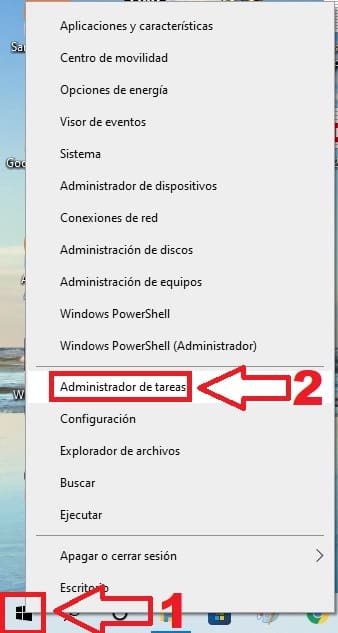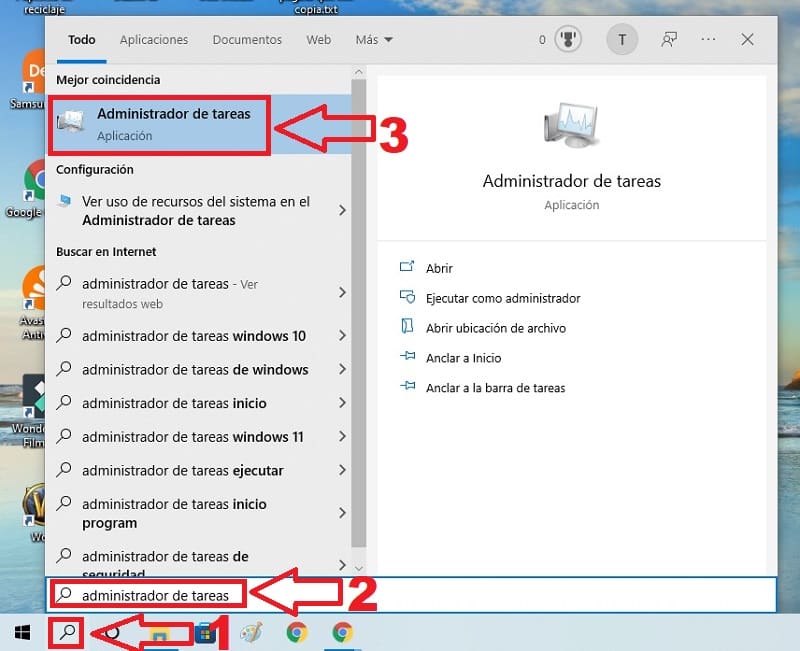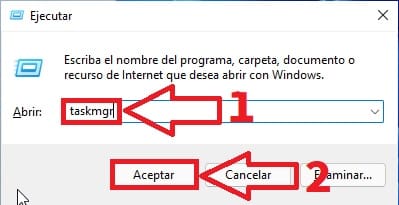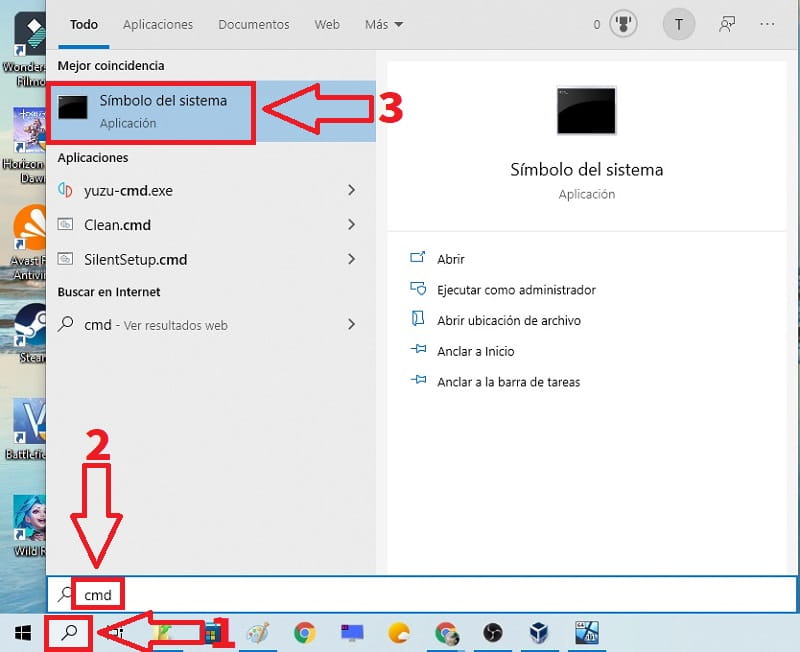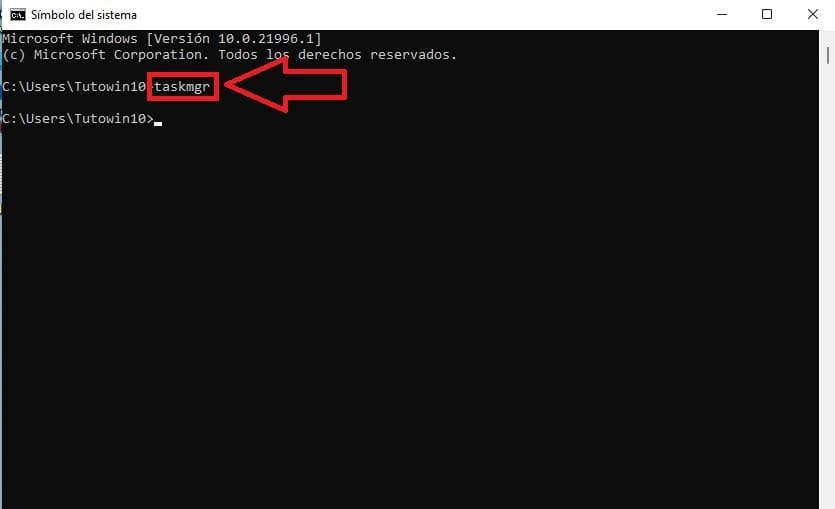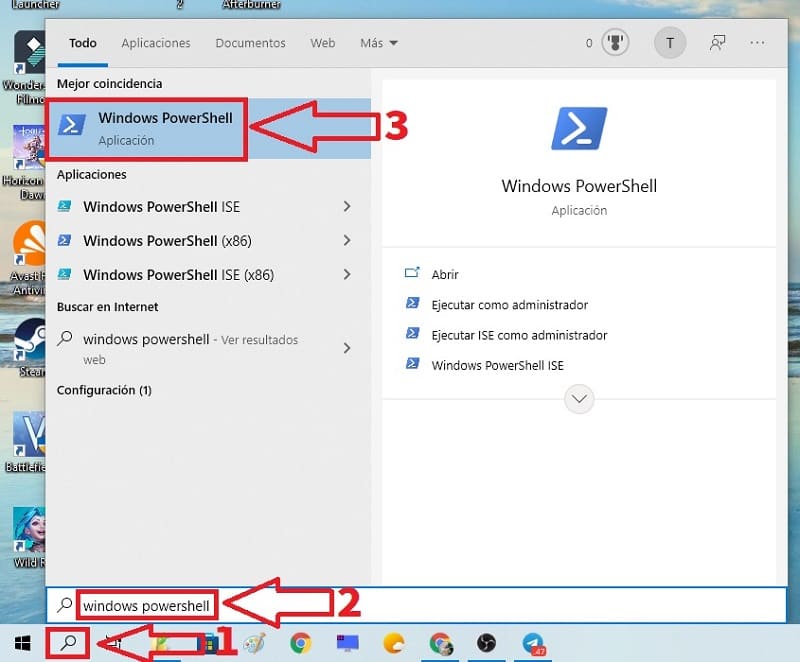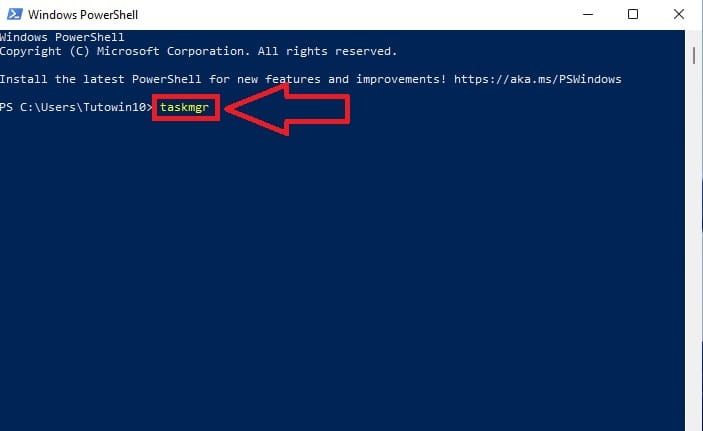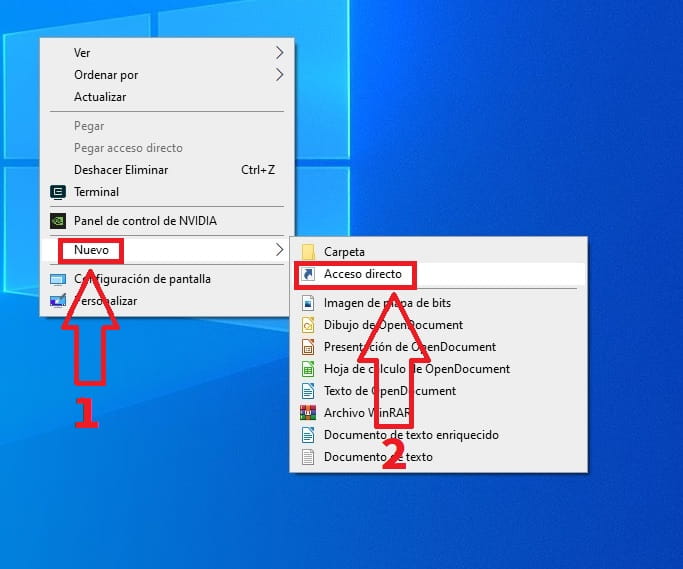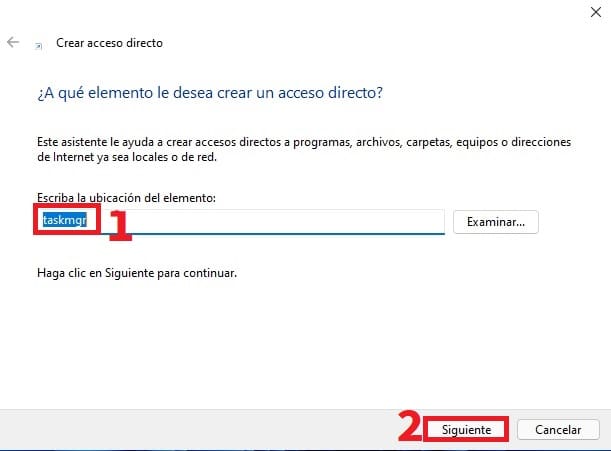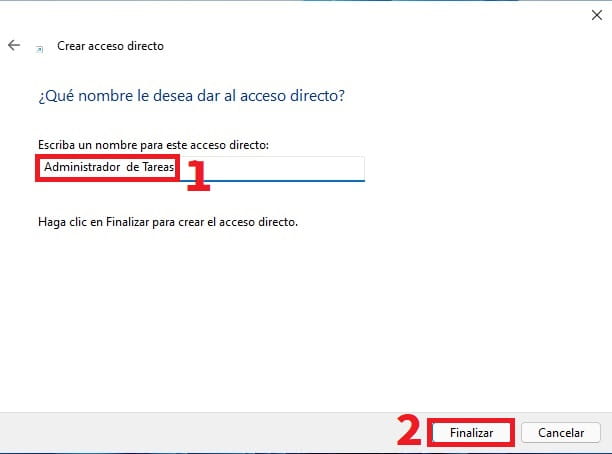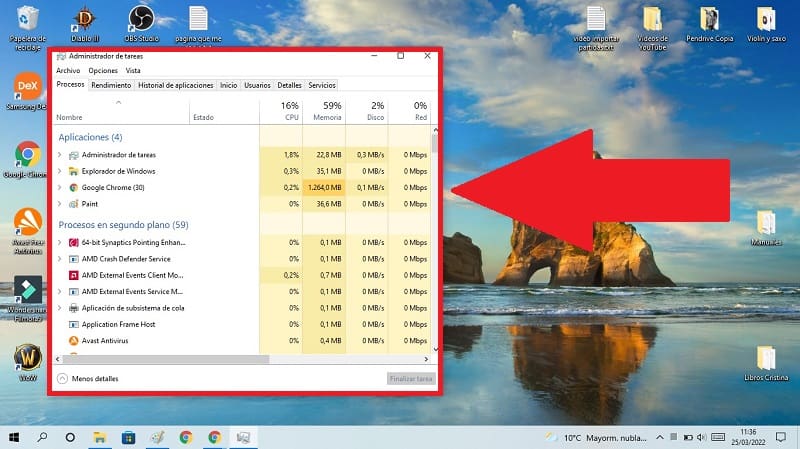
¿Tu ordenador va lento y necesitas ver que proceso lo está causando?, ¿ quizás se deba a un problema con el administrador de archivos o incluso al antivirus ?. Pues para salir de toda duda lo mejor es abrir el administrador de tareas y así comprobar que programa es el que está llevando al CPU al 100%. Es por ello que a continuación en TutoWin10 te enseñaremos 7 maneras diferentes de acceder a esta herramienta en Windows 10, todo explicado de una manera fácil y rápida.
Tabla De Contenidos
¿Qué Es El Administrador De Tareas Y Para Qué Sirve?
Es una herramienta integrada en el sistema operativo que nos ofrece información sobre los procesos de los programas que se ejecutan en nuestro equipo. De esta manera podremos ver los recursos de Windows en tiempo real.
Hay muchas maneras de acceder a esta aplicación, sin embargo a continuación te ofrecemos las 7 más habituales.
Abrir Administrador De Tareas Desde El Menú De Windows 10
- Llevamos el cursor del ratón sobre el botón de Inicio y hacemos clic con el botón derecho.
- En el menú desplegable seleccionamos el administrador de tareas.
Abrir Administrador Win 10 Desde El Buscador
Otra forma de acceder es desde el buscador del sistema, para ello tan solo tendremos que seguir estos pasos:
- Seleccionamos el buscador.
- Escribimos «Administrador de Tareas» (sin comillas).
- Entramos en la mejor coincidencia.
Desde Ejecutar
Deberemos de pulsar el atajo rápido de teclado:
- Windows + R.
- Escribimos «taskmgr» (sin comillas).
- Pulsamos «Aceptar».
Desde CMD
También podremos acceder a esta herramienta desde el «Símbolo del Sistema» por lo que solo tendremos que seguir estas indicaciones:
- Vamos al buscador.
- Escribimos «CMD».
- Entramos en la mejor coincidencia.
Escribimos «Taskmgr» (sin comillas) y pulsamos la tecla Intro (Enter).
Desde Power Shell
Otra manera es accediendo a «Windows Power Shell» siguiendo estos pasos:
- Vamos al buscador.
- Escribimos «Power Shell».
- Entramos en la mejor coincidencia.
Escribimos «Taskmgr» (sin comillas) y pulsamos la tecla Intro (Enter).
Desde Atajo Rápido De Teclado
La forma más conocidas de entrar al Administrador de Tareas en Windows 10 es pulsando esta combinación de teclas a la vez:
- Ctrl + Alt + Spr
Con Un Acceso Directo
Por último, también tendremos la opción de crear un acceso directo al Administrador de Tareas en Windows 10, por lo que nos bastará con seguir estas indicaciones:
- Pulsamos botón derecho de ratón y le damos a «Nuevo».
- Seleccionamos «Acceso Directo».
- En «escribir la ubicación del elemento» ponemos «taskmgr» sin comillas.
- Le damos a «Siguiente».
- Le ponemos un nombre al acceso directo.
- Por último le damos a «Finalizar».
Ahora ya sabes las 7 maneras de abrir el Administrador de Tareas en Windows 10, si conoces alguna más que no se haya mencionado siempre puedes dejar constancia en comentarios. No olvides compartir este tutorial con tus amigos y familiares a través de tus redes sociales.. ¡Gracias por todo!.